笔记本win7任务栏声音图标不见了可以这么做
任务栏声音图标不见了?这是什么情况?任务栏声音图标不见了是我们经常遇到的问题,那么遇到这种情况我们该怎么办呢?下面小编给大家整理了win7任务栏声音图标消失不见时的操作:
Win7系统还原声音图标的方法:
一、通知栏启用图标的方法
1、首先点击电脑桌面左下角开始菜单中的控制面板选项。
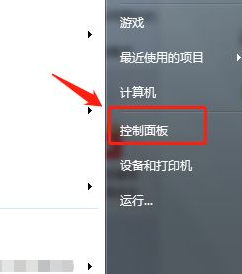
2、在控制面板中点击"通知区域图标"。
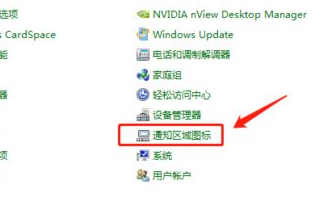
3、在通知区域图标中找到音量图标,并将其行为设置为“显示图标和通知”。
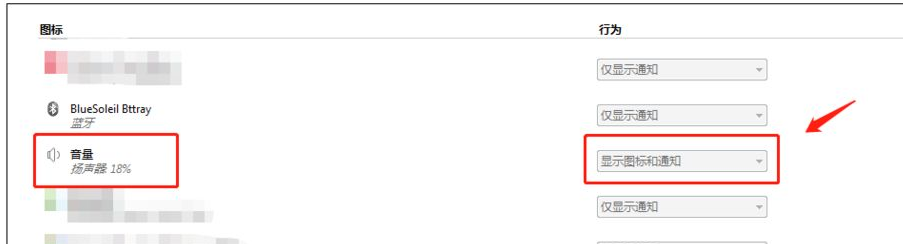
二、重启windows外壳的方法
1、有时候因为系统错误,需要重启桌面来刷新出音量图标。使用Ctrl+Alt+Delete组合键,启用任务管理器。
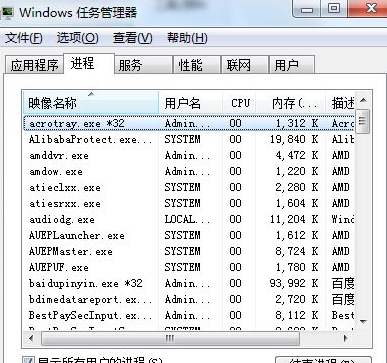
2、在任务管理器中点击“进程”,找到并右键点击“explorer.exe”进程,再点击结束进程。
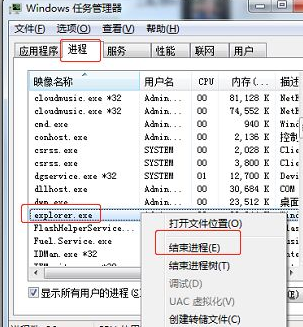
3、结束该进程后桌面底部任务栏消失,这时候使用组合键windows+R键,呼出运行,输入explorer.exe命令,完成windows外壳重启,恢复任务栏。这时候发现音量图标也随着恢复正常了。
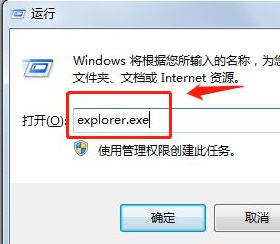
以上就是win7遇到任务栏声音图标消失不见时的操作步骤,是不是很简单呢?赶紧去试着恢复声音图标吧!
以上是笔记本win7任务栏声音图标不见了可以这么做的详细内容。更多信息请关注PHP中文网其他相关文章!

热AI工具

Undresser.AI Undress
人工智能驱动的应用程序,用于创建逼真的裸体照片

AI Clothes Remover
用于从照片中去除衣服的在线人工智能工具。

Undress AI Tool
免费脱衣服图片

Clothoff.io
AI脱衣机

AI Hentai Generator
免费生成ai无尽的。

热门文章

热工具

记事本++7.3.1
好用且免费的代码编辑器

SublimeText3汉化版
中文版,非常好用

禅工作室 13.0.1
功能强大的PHP集成开发环境

Dreamweaver CS6
视觉化网页开发工具

SublimeText3 Mac版
神级代码编辑软件(SublimeText3)

热门话题
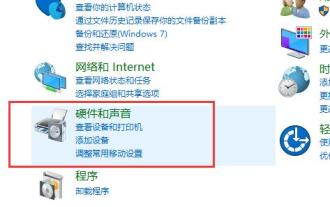 如何在Windows 10中设置双输出声音
Jan 11, 2024 am 08:18 AM
如何在Windows 10中设置双输出声音
Jan 11, 2024 am 08:18 AM
很多用户们在使用耳机或者音响的时候,表示只能够一个设备在进行播放,想要设置音响和耳机都能够一起进行播放,那就快来看看详细的设置教程吧~win10声音设置双输出怎么设:1、进入“控制面板”,然后选择“硬件和声音”进入设置。2、然后选择下方的“Realtek高清晰音频管理器”。3、点击右上角的“文件夹”进行设置。4、然后勾选此项“禁用前面板插孔检测”。5、然后点击右边的“绿色图标”就能够进行设置了。6、将其勾选上“耳机”,这样你的前后都会有声音了。
 笔记本win7任务栏声音图标不见了可以这么做
Jul 11, 2023 am 11:33 AM
笔记本win7任务栏声音图标不见了可以这么做
Jul 11, 2023 am 11:33 AM
任务栏声音图标不见了?这是什么情况?任务栏声音图标不见了是我们经常遇到的问题,那么遇到这种情况我们该怎么办呢?下面小编给大家整理了win7任务栏声音图标消失不见时的操作:Win7系统还原声音图标的方法:一、通知栏启用图标的方法1、首先点击电脑桌面左下角开始菜单中的控制面板选项。2、在控制面板中点击"通知区域图标"。3、在通知区域图标中找到音量图标,并将其行为设置为“显示图标和通知”。二、重启windows外壳的方法1、有时候因为系统错误,需要重启桌面来刷新出音量图标。使用Ct
 win10如何设置立体声音效配制
Dec 27, 2023 am 10:47 AM
win10如何设置立体声音效配制
Dec 27, 2023 am 10:47 AM
我们使用音响的时候,因为使用的音响不同,所有需要选择的播放模式也不同,那么我们怎么去设置立体声相关的设置呢,那就快来了看看详细的解决教程吧~win10声音设置双输出怎么设:1、我们打开控制面板,然后选择“硬件和声音”。2、在下方找到“Realtek高清晰音频管理器”并进入设置。3、我们就能够在扬声器下方设置“喇叭组态”了。4、在下方我们能够设置音响的范围哦。
 win10吃鸡声音设置怎么调最好win10吃鸡声音设置调最好方式介绍
Jul 17, 2023 pm 11:09 PM
win10吃鸡声音设置怎么调最好win10吃鸡声音设置调最好方式介绍
Jul 17, 2023 pm 11:09 PM
许多客户会在win10电脑玩吃鸡游戏,可是不清楚吃鸡游戏中响声如何设置才是最好的,我们首先就开启win10电脑的喇叭图标,随后能够对喇叭组态、音效、室内矫正等选项开展设置,设置后点击储存就好啦,下列便是win10吃鸡声音设置调最好方式介绍。win10吃鸡声音设置调最好方式介绍1、选择左下方工具栏向上箭头,右键喇叭图标,点击声音管理器2、开启声音管理器,能够看见音箱有四个选项:喇叭组态、音效、室内矫正、默认格式3、依据自己的音箱设置喇叭组态,后边有个像视频播放的按键,点击它可以检测设置4、选择音效
 windows10的音频调整设置
Jan 08, 2024 pm 04:45 PM
windows10的音频调整设置
Jan 08, 2024 pm 04:45 PM
win10系统可以在各种环境中稳定的运行因此是大多数用户们的选择!优秀的运行能力使得win10系统基本上不会出现任何的问题,在不断使用中有一些小伙伴们反应不知道声音设置在哪里,今天就一起来看看w10怎么调整声音的详细教程吧。windows10的声音设置的详细教程:操作步骤:1、找到右下角的喇叭图标,右键点击。2、选择录音设备,进入麦克风设置界面3、在这里可以看到我们的麦克风设备是否在工作,右键默认麦克风选择属性。4、点击“级别”选项卡。5、可以调节麦克风声音大小,还可以加强麦克风声音强度。6、在
 win10音响出现爆音怎么办
Jun 29, 2023 pm 01:05 PM
win10音响出现爆音怎么办
Jun 29, 2023 pm 01:05 PM
win10音响出现爆音怎么办?各位win10系统的用户在使用的过程中,是否与遇到过声音卡顿,甚至出现爆音的情况呢?在排除了硬件问题之后,最大的可能是因为电脑之中的系统出错或者设置不当导致音响出现了一定的问题,需要我们到系统之中进行设置才能解决,下面就由小编为大家带来win10声音卡顿爆音解决方法。win10声音卡顿爆音解决方法1、出现上述情况,点开左下角win开始图标(或者按下键盘上的win图标)。2、点开设置。3、点开系统,定位到电源和睡眠,拉到下面的“其他电源设置”点击。4、找到“隐藏附加计
 Win10前置音频没有声音如何设置
Jun 29, 2023 pm 03:56 PM
Win10前置音频没有声音如何设置
Jun 29, 2023 pm 03:56 PM
Win10前置音频没有声音如何设置?电脑是我们日常生活中最常使用的工具,我们学习娱乐都离不开电脑。有小伙伴反应说近期在使用电脑的时候,发现看视频没有声音了,这样使用起来十分的不方便,想询问应该如何解决这个问题。小编下面整理了Win10前置音频没有声音设置步骤,感兴趣的话,跟着小编一起往下看看吧!Win10前置音频没有声音设置步骤1、在搜索框中输入控制面板,点击弹出框中的控制面板,如图所示。2、查看方式设置为大图标,点击Realtek高清晰音频管理器,如图所示。3、打开插孔设置,勾选禁用前面板插孔
 虎牙直播声音怎么设置
Mar 06, 2024 pm 08:25 PM
虎牙直播声音怎么设置
Mar 06, 2024 pm 08:25 PM
虎牙直播声音怎么设置?虎牙直播中是可以只打开声音,多数的用户不知道如何设置虎牙直播的声音,接下来就是小编为用户带来的虎牙直播声音设置方法图文教程,感兴趣的用户快来一起看看吧!虎牙直播app使用教程虎牙直播声音怎么设置1、首先打开虎牙直播APP,进入主页面点击右下角【我的】专区选择【我要开播】;2、之后开始直播进入到直播间,最底部【声音】按钮点击;3、接着下方展开功能栏,选择【氛围音】功能;4、最后跳转到下图的氛围音功能页,选择你喜爱的声音即可设置。





